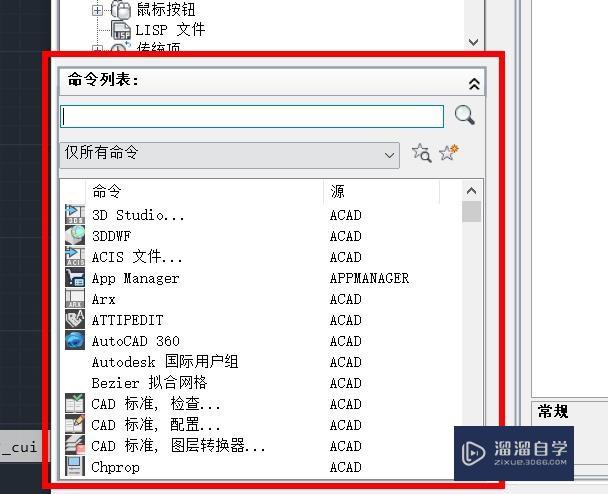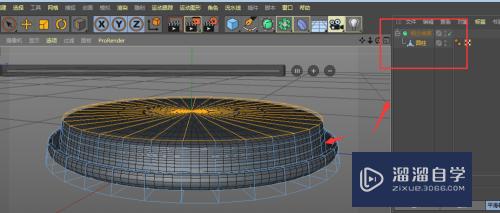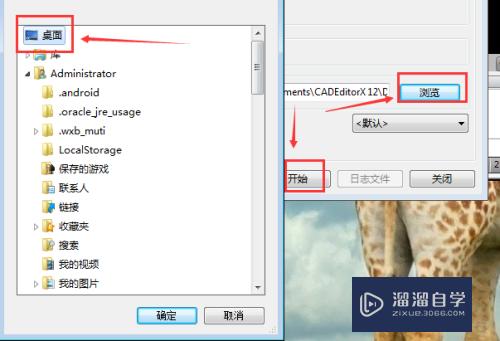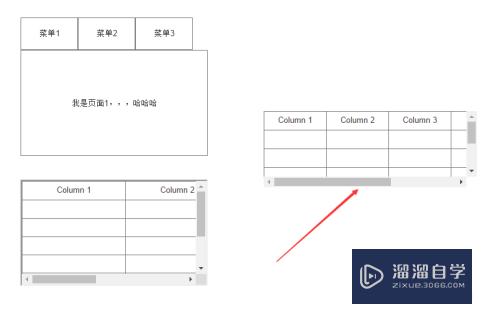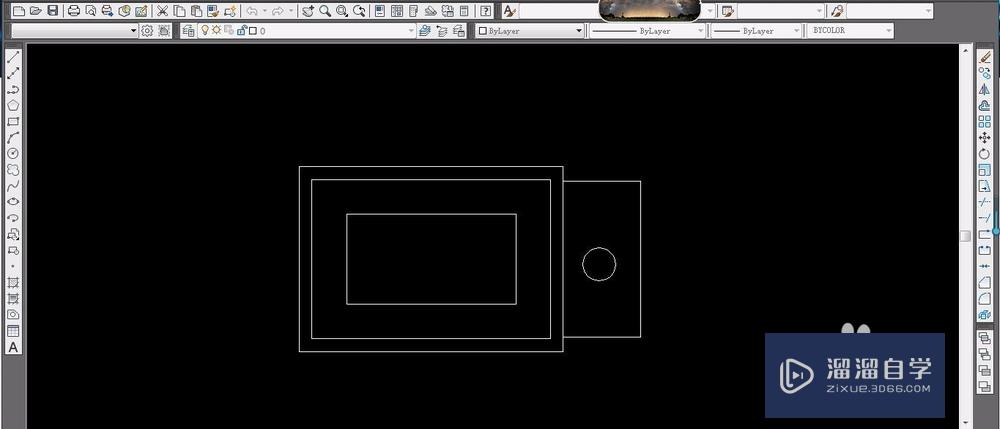如何在Excel表格里进行除法运算(如何在excel表格里进行除法运算公式)优质
在使用电子表格的时候。我们会常常用到数与数之间的除法运算。如果你还在手工使用计算器。算出结果后再输入的话。那你就太out啦。下面小渲就来跟大家分享一下更为便捷的方法吧。
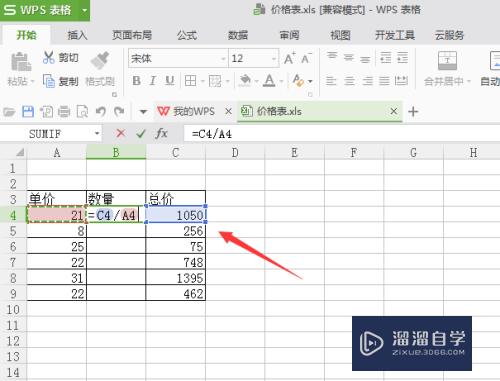
工具/软件
硬件型号:华硕(ASUS)S500
系统版本:Windows10
所需软件:Excel2018
方法/步骤
第1步
双击打开需要进行除法运算的excel表格。
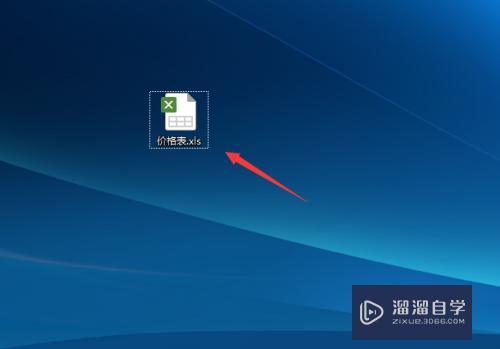
第2步
在商所在的单元格中输入一个“=”号。
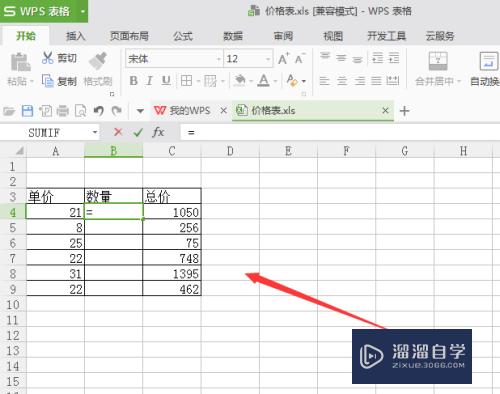
第3步
然后单击一下被除数所在的单元格。接着输入一个除号“/”,然后单击一下除数所在单元格。
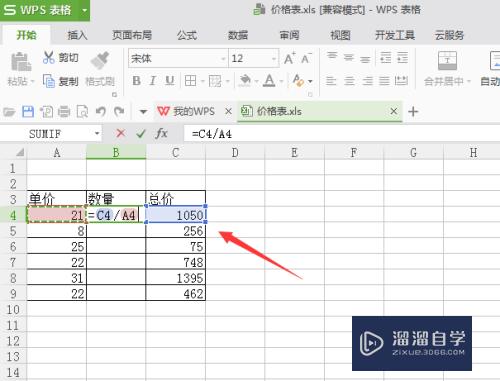
第4步
检查输入的公式无误后。按下回车键。即可输出商的结果。
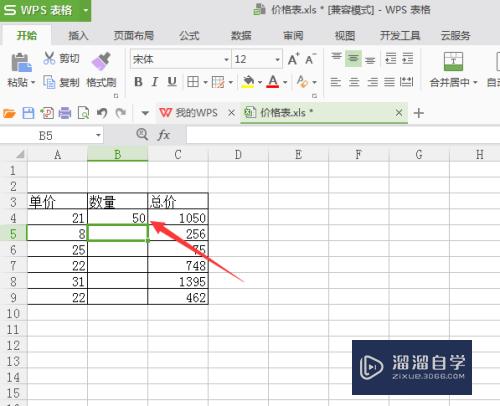
第5步
若要求出其他单元格中的商。只需单击一下刚求出的那个单元格。把鼠标放在单元格的右下角。出现一个“+”号。按住+号向下拖动鼠标至最后一个单元格。
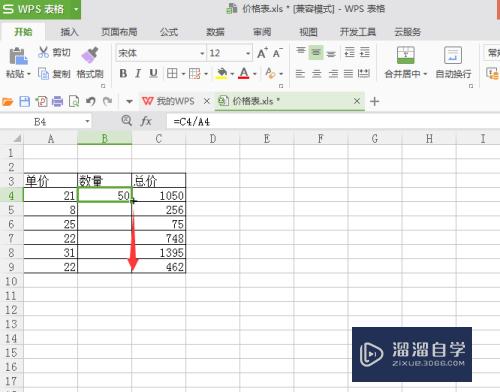
第6步
松开鼠标。选定的单元格全部计算出了结果。
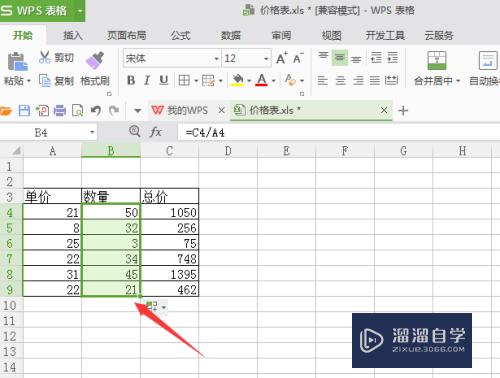
以上关于“如何在Excel表格里进行除法运算(如何在excel表格里进行除法运算公式)”的内容小渲今天就介绍到这里。希望这篇文章能够帮助到小伙伴们解决问题。如果觉得教程不详细的话。可以在本站搜索相关的教程学习哦!
更多精选教程文章推荐
以上是由资深渲染大师 小渲 整理编辑的,如果觉得对你有帮助,可以收藏或分享给身边的人
本文标题:如何在Excel表格里进行除法运算(如何在excel表格里进行除法运算公式)
本文地址:http://www.hszkedu.com/65511.html ,转载请注明来源:云渲染教程网
友情提示:本站内容均为网友发布,并不代表本站立场,如果本站的信息无意侵犯了您的版权,请联系我们及时处理,分享目的仅供大家学习与参考,不代表云渲染农场的立场!
本文地址:http://www.hszkedu.com/65511.html ,转载请注明来源:云渲染教程网
友情提示:本站内容均为网友发布,并不代表本站立场,如果本站的信息无意侵犯了您的版权,请联系我们及时处理,分享目的仅供大家学习与参考,不代表云渲染农场的立场!